取扱説明書
〜スマートリモコン〜
1. 安全上のご注意
人的な危害、物的な損害等を防ぐため、必ずお守りください。
▼ ご使用上の注意
- 火災の原因となるため、煙が出たり、変なにおいがするなどの異常を感じた場合には使用を中止してください。
- ショートによる火災や感電の原因となるため、当製品が水・薬品・油等の液体によって濡れた場合、使用しないでください。
- 火災、火傷、怪我、感電などの原因となるため、当製品の分解、修理や改造をしないでください。また、無理に曲げる、落とす、傷つける、上に重いものを載せるといったことは行わないでください。
- 漏電し、火災、感電の原因となるため、浴室などの水や湿気の多い場所で使用しないでください。
- 故障の原因となるため、静電気に触れさせないでください。また、高温多湿の場所、温度差の激しい場所、チリやほこりの多い場所、振動や衝撃の加わる場所、強い磁気を 帯びたものの近くでの使用・保管は避けてください。
- 医療機器、原子力機器、航空宇宙機器、輸送機器など人命に関わる設備や機器、及び高度な信頼性を 必要とする設備、機器での使用はしないでください。
当製品の電波で医療機器(ペースメーカーなど)や電子機器に影響を及ぼす恐れがあります。
これらの設備、機器制御システムに当製品を使用し、本製品の故障により人身事故、火災事故などが発生した場合、いかなる責任も負いかねます。 - お手入れの際には、乾いた布で拭いてください。
▼ 電波についてのご注意
- 当製品は、①産業・科学・医療用機器②工場の製造ラインなどで使用されている移動体識別用の無線局(構内無線局(免許が必要な無線局)、特定小電力無線局(免許が必要でない無線局))③アマチュア無線局(免許が必要な無線局)と同じ周波数帯を使用します。
- 当製品を使用する前に、近くで移動体識別用の構内無線局、特定小電力無線局、およびアマチュア無線局が運用されていないことを確認してください。
- 万が一、当製品から移動体識別用の構内無線局に対して有害な電波干渉が発生した場合には、速やかに当製品の使用場所を変更するか、使用を中止してください。
- 当製品の誤動作により重大な影響を及ぼす恐れのある機器の近くでは使用しないでください。
▼ ご使用の環境について
- 鉄筋コンクリート構造の建物内で使用すると、電波が遮断される関係で接続が弱くなる場合があります。
2. ご使用前の確認事項
▼ 対象家電製品について
当製品が対応しているのは、赤外線リモコンで操作可能な家電製品です。それ以外の家電につきましては、当製品で操作することはできませんのでご留意ください。
▼ 内容物について
当製品の内容物は以下の通りです。不足がある場合には、お手数ですがお客様窓口までご連絡ください。
- スマートリモコン本体×1
- 取扱説明書×1
- USBケーブル ×1
3. 初期設定方法のご説明(動画)
Youtubeにて、初期設定方法の動画をご用意しております。ぜひご活用ください。

4. アプリのインストール
既にアプリをインストール済みの場合、本作業は不要です。
画面例はiOS (iPhone) の場合です。OSやアプリのバージョンにより画面が異なることがありますのでご留意ください。
4-1. スマホアプリ「etife」をインストールする
スマホのWi-Fi設定をオンにし、App StoreまたはGoogle Playより「etife」アプリをインストールします。
App Store: https://apps.apple.com/jp/app/etife/id1589381555
Google play: https://play.google.com/store/apps/details?id=com.etife.android

4-2. 「etife」アプリを開き、新しいアカウントを登録する
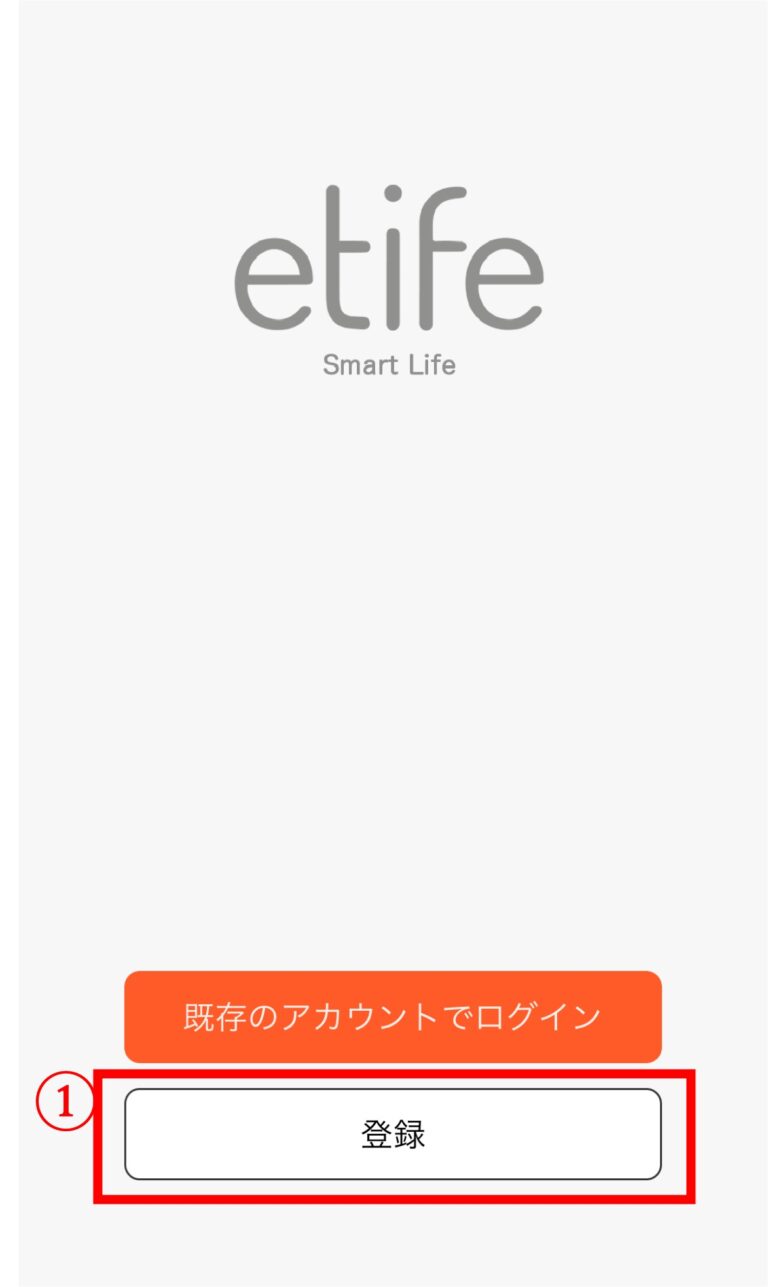
①「登録」をタップし、「プライバシーポリシー」を確認して、同意します。
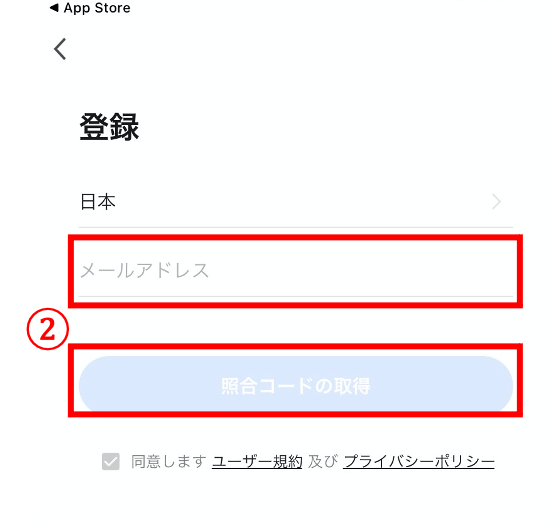
② 有効なメールアドレスを入力し、照合コードを取得します。
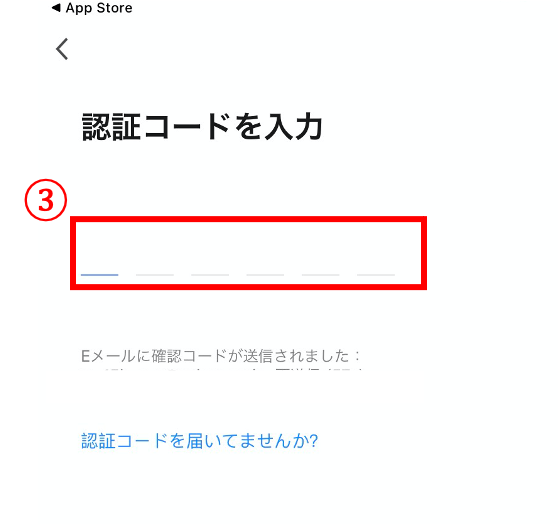
③ メールアドレスに届いた認証コードを入力して、パスワードを設定し、「完了」をタップします。
4-3. グループの作成をし、完了する
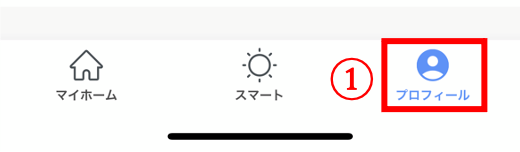
① 画面下部の「プロフィール」をタップします。
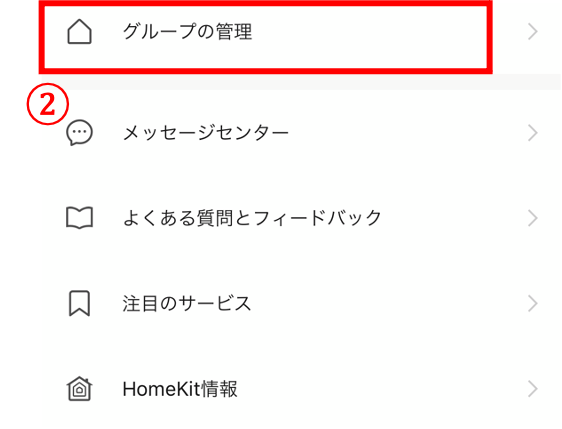
②「グループの管理」をタップします。
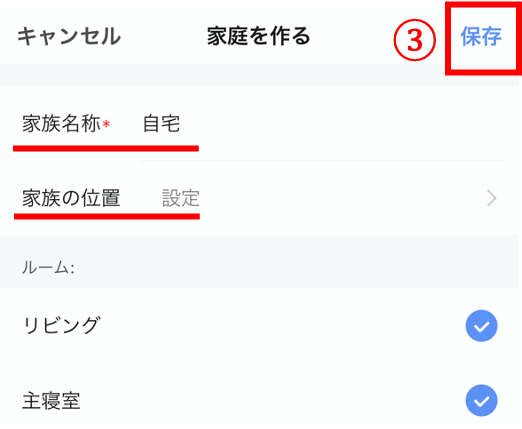
③ 名称や場所の設定、部屋の選択を行い、「保存」を タップします。
5. デバイスの追加
画面例はiOS (iPhone) の場合です。OSやアプリのバージョンにより画面が異なることがありますのでご留意ください。
※ スマホが【2.4GHz】のWi-Fiに接続されていることを確認の上、お進みください。
5-1.「etife」アプリにデバイスを追加する
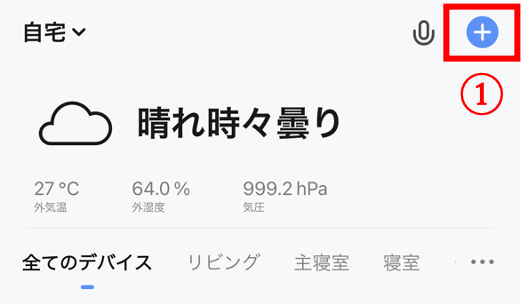
① 画面右上の「+」をタップします。
スマートリモコン本体裏にあるリセットボタンを7秒以上長押しし、LEDランプが点滅することを確認します(ペアリングモード)。
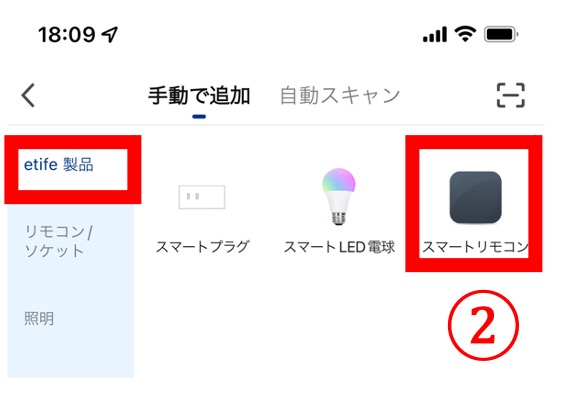
②「etife製品」カテゴリーの中から「スマートリモコン」をタップします。

③ 2.4GHzのWi-Fiを選択し、パスワードを入力します。
※ iOS端末をお使いでSSIDが表示されない場合、「設定→etife→位置情報」を開き、「このAppの使用中のみ許可」をタップしてチェックを入れてください。
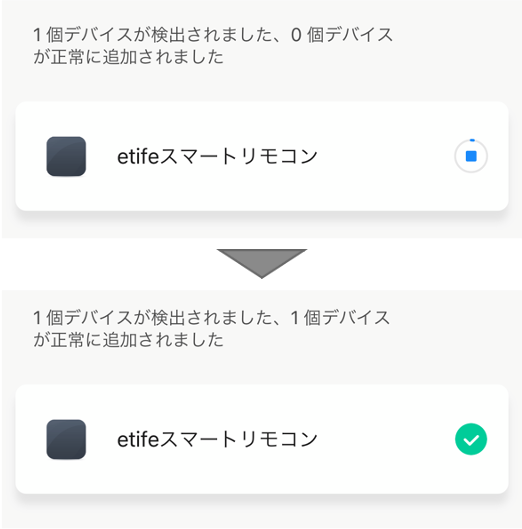
④ 上図のように、追加が完了するまで待ちます。
5-2. デバイスの追加を完了する
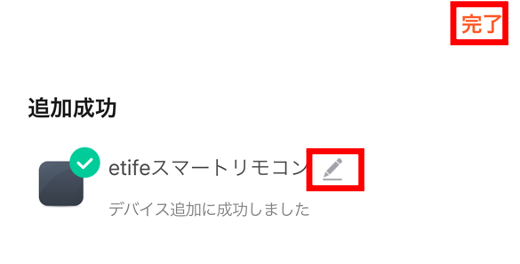
⑤ 必要に応じて、デバイスの名前や部屋を設定し、「完了」をタップします。
6. 家電(リモコン)の追加
6-1. 家電(リモコン)をスマートリモコンに登録する
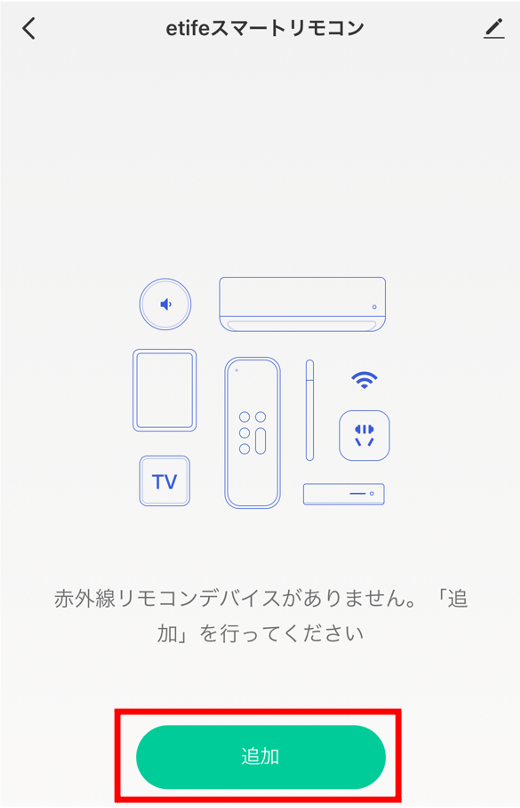
①「マイホーム」画面に表示された「etifeスマートリモコン」をタップすると上図のページが表示されます。「追加」をタップします。
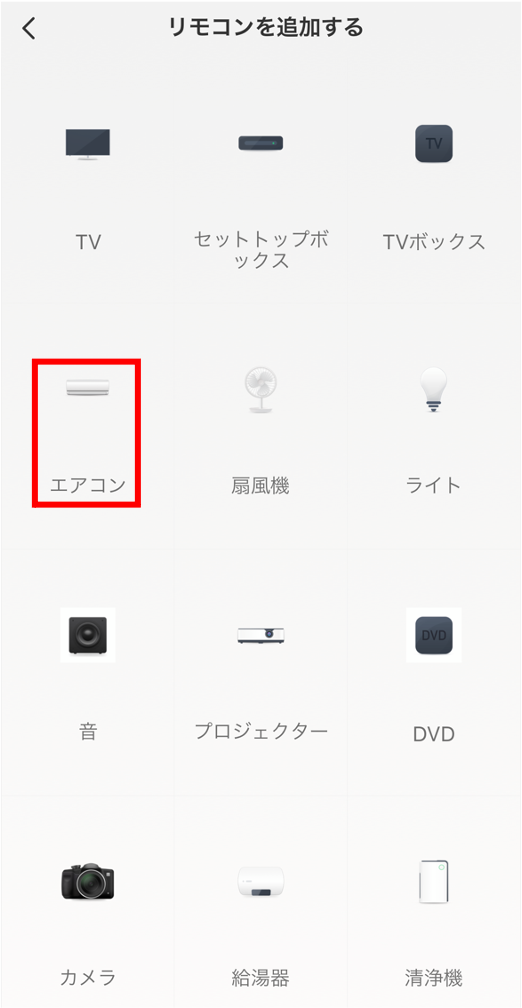
② 追加する家電の種類を選択します。ここでは、エアコンの追加を例に進めます。
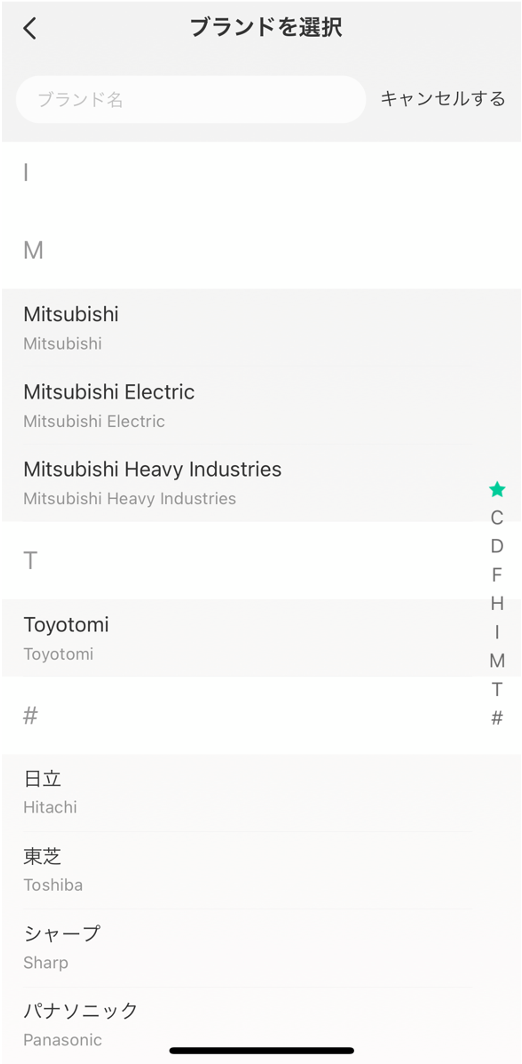
③ ご使用のエアコンのブランド(メーカー)を選択します。
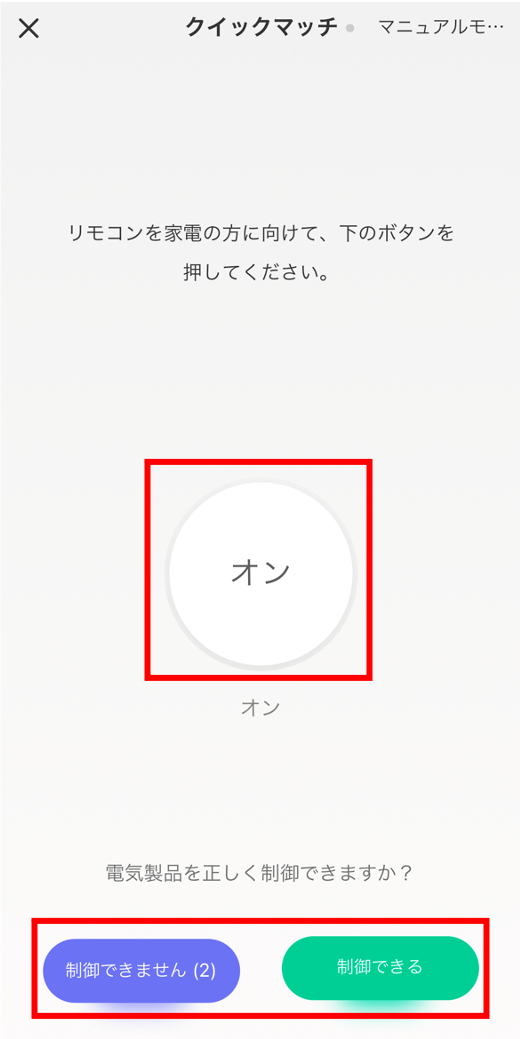
④「オン」を押して、エアコンの電源がオンになるか確認します。エアコンが正常に反応した場合には「制御できる」できない場合には「制御できません」をタップします。後者の場合、次の画面でも同様の操作を行い、「制御できる」パターンを探す運びとなります。
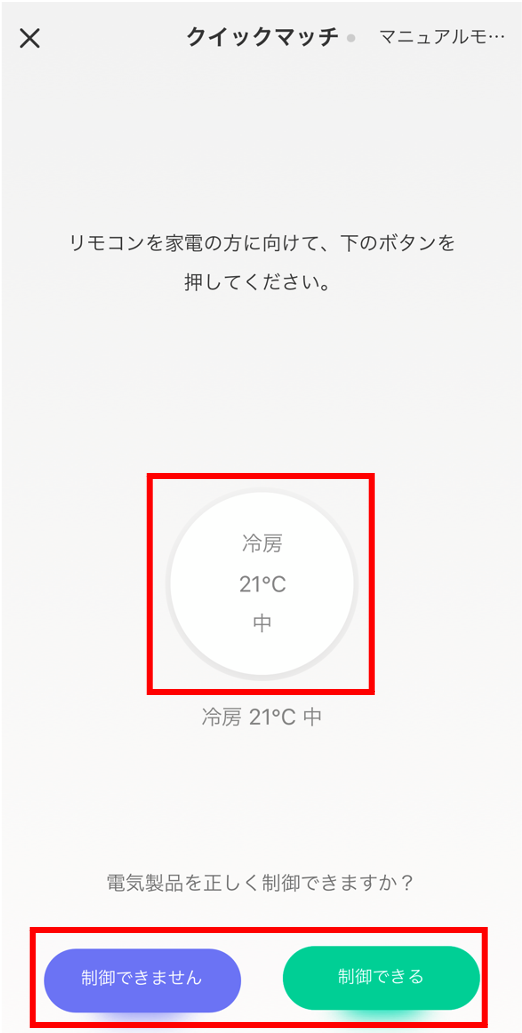
⑤ 真ん中のボタン (この例では「冷房 21℃ 中」) をタップし、エアコンが反応するか確認します。④と同じ要領で結果に応じて「制御できる」「制御できません」を選択します。
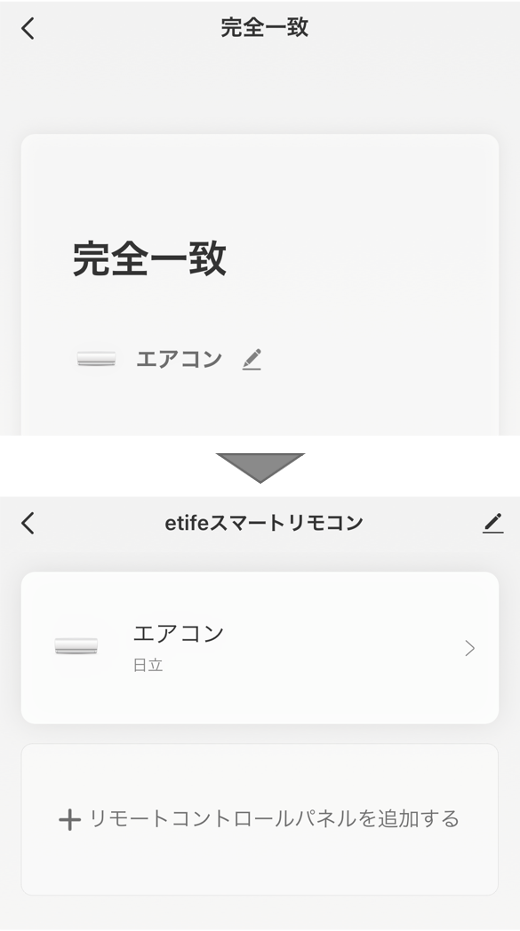
⑥ ⑤で2パターンほど「制御できる」ことが確認できたら登録完了です。上図のように、etifeスマートリモコンにエアコンが追加されたことがわかります。
6-2. 【例】操作画面
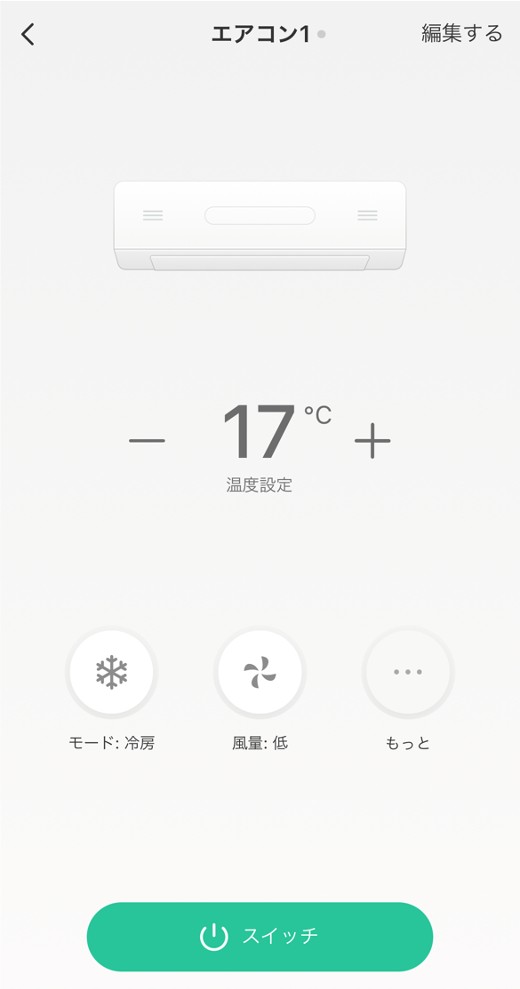
追加したエアコンの操作画面です。テレビや照明など、家電によって画面は異なりますが、直感的に操作できるような画面となっています。
一般仕様
- 使用周波数帯域:2.4GHz
- 入力:DCV5V/1A(USB)
- 待機電力:≧0.5W
- 動作温度:0〜50°
- 動作湿度:85%以下(結露のない状態)
- 赤外線方向:全方向
- 赤外線有効距離:8mまで(ご利用環境によって異なります)
- サイズ:Round – 68 × 68 × 27mm
- 重量:80g
- LEDランプ:青色LEDランプ
- 対応OS:iOS 8.0 以降、Android 4.0 以降
お問い合わせ
当製品に関してご不明点などがございましたら、以下までご連絡ください。お問い合わせの際は、ご使用の環境や症状をできる限り具体的にお知らせください。
< etife お客様窓口 >
contact@etife.com
個人情報取り扱いに関する詳細は、こちらをご覧ください。
商標
- Amazon Echo及びAlexaは、Amazon.com, Inc.またはその関連会社の商標です。
- Google、Android、Google Play、Google Home、Google アシスタントは Google LLC の商標または登録商標です。
- Appleは、米国および他の国々で登録されたApple Inc.の商標です。
- App Storeは、Apple Inc.のサービスマークです。
- iOSは、Ciscoの米国およびその他の国における商標または登録商標であり、ライセンスに基づき使用されています。
- QRコードは株式会社デンソーウェーブの登録商標です。
- Wi-FiはWi-Fi Allianceの登録商標です。
- その他記載されている会社名、ブランド名、システム名、製品名は一般に各社、個人の登録商標または商標です。ただし本文中にはRおよびTMマークは明記しておりません。
- 製品および本書は、改良などの諸事情により予告なく変更する場合があります。